Погода на экране iphone
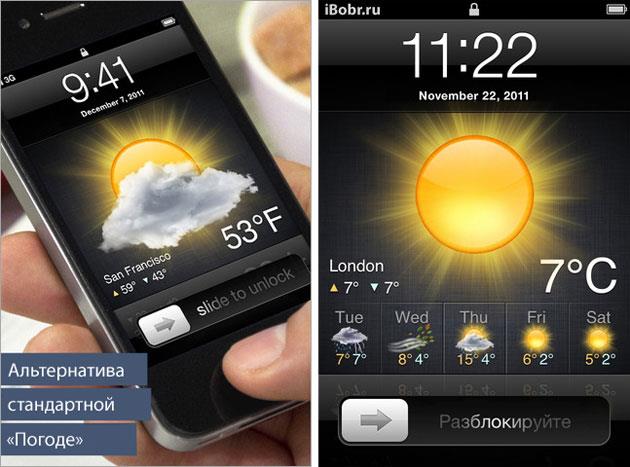
Если у вас есть желание узнавать о погоде на экране блокировки вашего iPhone, iPod или iPad, не заходя при этом в стандартное приложение Погода, то вам наверняка понравится Weather Lock Screen
. Более того, с ним можно красиво оформить оперативный показ погоды. Но обо всем по порядку. Попробуем установить бесплатную версию этого погодного приложения и рассмотреть в подробностях.

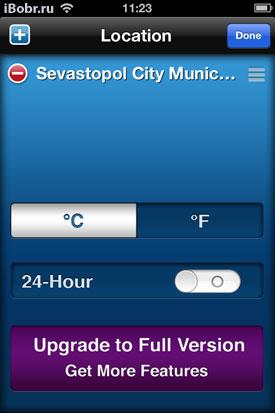
В первую очередь, запустив Weather Lock Screen, необходимо выбрать свой или интересующий вас город. Вводить его название можно как на русском языке, так и на латинице. Если что, приложение быстрее находит нужное место именно по английскому названию.
Далее программа предложит форматы показа: 24\12-часовой и Цельсий\Фаренгейт. По умолчанию стоят наши стандарты.
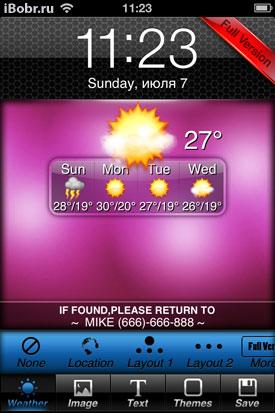
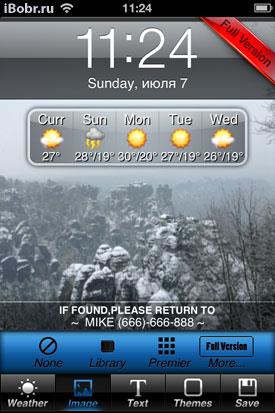
После настройки жмем «Done» и выбираем стиль отображения погоды на lock-экране. На скриншотах показаны Lockout 1 и Lockout 2. Лично я остановился на первом варианте.
В разделе Image можно выбрать фон, в том числе из ваших личных фотографий. Увы и ах, но фото с высоким разрешением Weather Lock Screen сжимает до неузнаваемости, поэтому лучше использовать небольшие картинки или залезть в галерею самого приложения, благо, там немало красивых фонов.
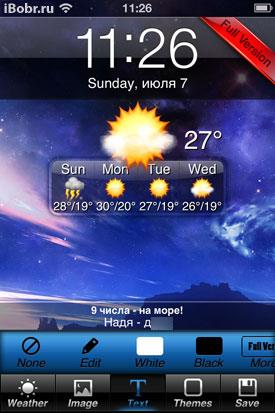
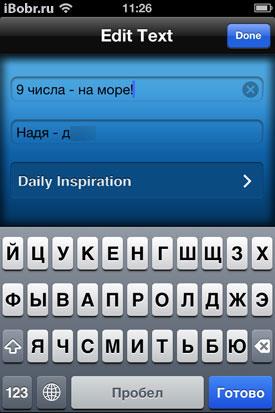
Я вот себе такой фоновый рисунок выбрал.
В разделе «Text», как вы уже могли догадаться, можно черкануть себе напоминание, или просто выставить прикольный статус. Словом, писать можно что угодно. Лично я использую как напоминание или просто подурачиться.
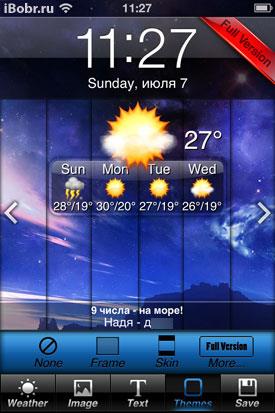

Написав, что следует, переходим к экрану «Themes», где можно подредактировать нашу тему. Можно выставить вот такие полосы, как на скриншотах, сделать все в кубиках или будто бы на фоне фотопленки.
Во все том же Themes можно сменить цвет и зоны со временем. Ну, чтобы сочеталось с картинкой по фэн-шую.
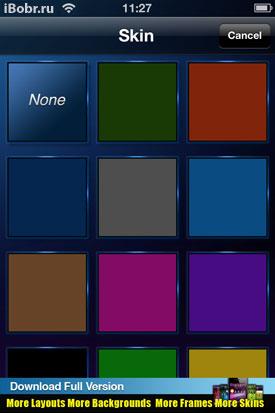
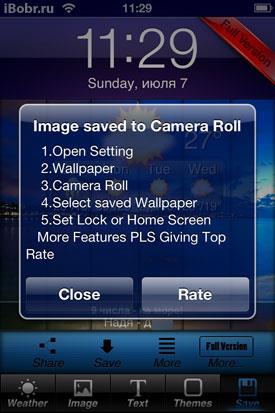
Вот, собственно, и финишная прямая. Заделав себе красивую и информативную заставку, переходим к меню «Save», где сохраняем чудо, сотворенное своими руками. А чтобы творение появилось на экране блокировки, следует зайти в настройки устройства, далее перейти в «Яркость и обои», откуда уже проследовать в «Обои». А там выбрать в главной папке с фото наше сохраненное изображение, поставив его на экран блокировки.
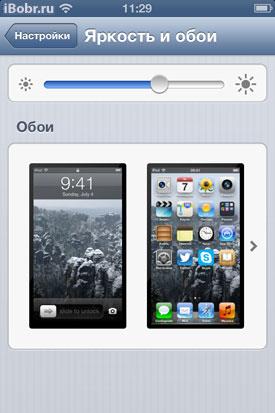

С помощью какой-то темной силой это будет не статичная картинка, а полноценная интерактивная самообновляющаяся заставка, которая будет показывать и время, и погоду. По-моему, очень удобно и просто. Внешне напоминает некий погодный виджет на экране iPhone.
Напоследок хотел бы рассказать о разнице между платной и бесплатной версиями. За деньги покупатель получает: добавление больше одного местоположения для отслеживания погоды, больше фоновых рисунков, тем и скинов. Ну, и Weather Lock Screen не будет просить, чтобы его купили. То есть, по сути, самое основное поставляется бесплатно, чем можно пользоваться.
[iTunes link] — Бесплатно [iTunes link] — 66 р.
Погода такая вещь, которую люди проверяют каждый день. И владельцы айфонов не являются исключением, ведь нужно же знать, что именно одеть на себя, чтобы было комфортно. Достаточно часто случается, когда хочется узнать погоду не только в своем городе. Давайте я немного расскажу про то, как именно настроить погоду на вашем айфон и расскажу про интересное нововведение iOS 10.
Пользоваться смартфоном от Apple всегда достаточно просто, ведь разработчики стараются максимально упростить все настройки. Добавляем и удаляем новые места. Для добавления нового города, достаточно нажать Значок списка и клацнуть Плюс. После чего вводим название нужного города и добавляем.
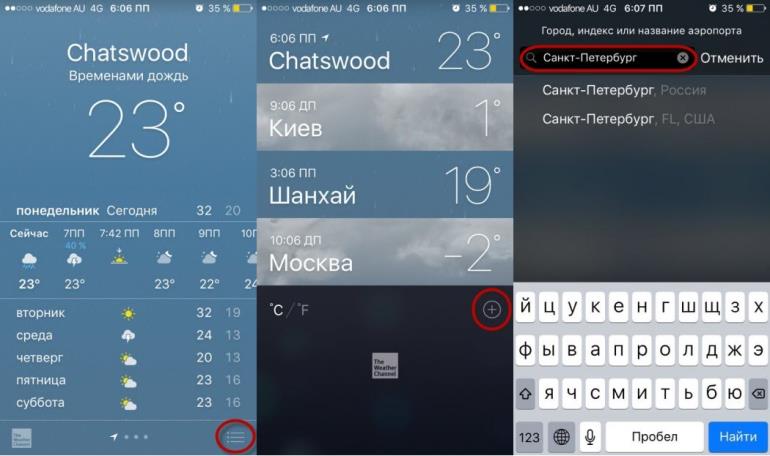
Если захочется удалить, то просто проведите пальцем по нужному названию справа налево и появится кнопка Удалить, которую и нажимаем при потребности.

Вот так, все делается буквально за считанные секунды. Единицы измерения температуры. Если вдруг вам захочется узнать температуру не в привычных для нас градусах Цельсия, а например в градусах Фаренгейта, то это можно организовать.

Просто заходим в тот же список и нажимаем букву F. Тут же можно перейти обратно на привычную нам систему.
Многие владельцы iPhone всегда хотели такую возможность, чтобы на экране появилось что-то вроде виджета с погодой. Apple услышала этих людей и выполнила желания частично.
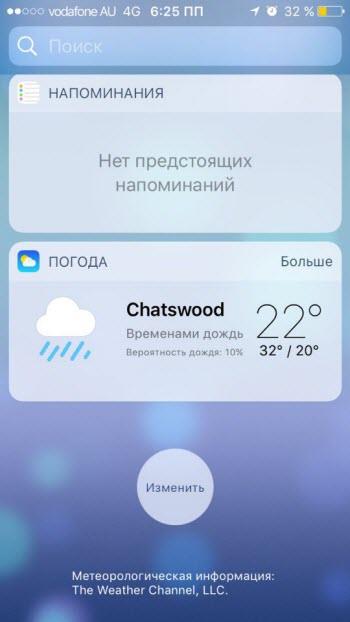
С приходом iOS 10 появились так званные виджеты, которые есть как на заблокированном смартфоне, так и в обычном режиме использования. Чтобы добавить такой виджет с погодой, достаточно сделать такие шаги:
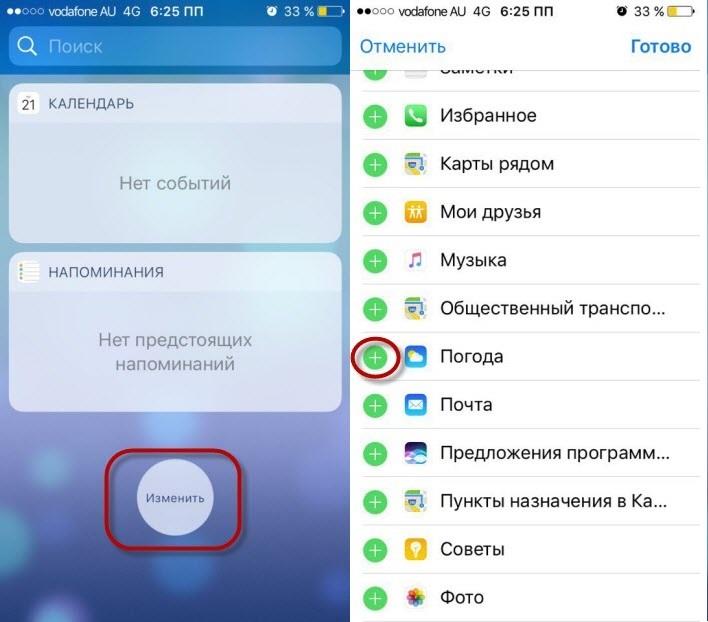
Вот и все, теперь вы можете просматривать погоду даже не заходя в приложении. Достаточно удобно и очень экономит ваше время.
Пожалуй на этом действия с настройками погоды на айфоне можно и заканчивать, ведь больше и нечего объяснять. Возможно что-то появится в новых iOS. В целом, используя это приложения в течении последних 4-ех или 5-ти лет, оно показывает достаточно точно. Что радует, когда берешь зонтик и знаешь, что дождь точно будет.


